Оцулус Куест 2 (или Мета Куест 2) нису само самосталне ВР слушалице. Корисници могу да га емитују на својим телевизорима за режим гледања и да га повежу са својим рачунарима помоћу кабла за повезивање. Ово чини Оцулус Куест 2 савршеним за програмере који желе да њихова апликација буде доступна на свим платформама. Играчи се такође могу одлучити за бежичну везу користећи Аир Линк.

Овај чланак ће вам показати како да користите кабл за везу са Оцулус Куест 2 на различитим платформама.
Како користити кабл за повезивање са Мета Куест 2 за ПЦ
Куест линк кабл је висококвалитетни УСБ-Ц-на-УСБ-Ц кабл специјализован за дељење Оцулус Куест 2 између слушалица и рачунара. Већина Оцулус Куест 2 комплета долази са каблом, али корисници могу пронаћи и друге компатибилне каблове од трећих страна.
Главна разлика између Куест Линк кабла и обичног је у томе што први пружа већу слободу због своје дужине и такође обезбеђује јаку и стабилну интернет везу. Порт за слушалице је такође са стране, држећи кабл подаље од пута.
Међутим, ако ваш рачунар нема УСБ-Ц порт, биће вам потребан УСБ-Ц-на-УСБ-А кабл, УСБ-Ц адаптер или УСБ-Ц чвориште.
Такође ћете морати да преузмете Оцулус Куест 2 софтвер да користите кабл за везу. Ево како да повежете два уређаја:
- Пронађите УСБ-Ц порт на Оцулус Куест 2 слушалицама и прикључите кабл за повезивање.

- Укључите други крај на УСБ-Ц порт или чвориште рачунара.

- Укључите свој Оцулус Куест 2 и уђите у апликацију Оцулус.

- Пратите упутства на екрану да бисте омогућили везу.
Када се два уређаја повежу, апликација ће вам омогућити да претражујете и купујете игре које су недоступне само на слушалицама. Можете играти ове ВР игре док сте повезани са рачунаром и такође ући у режим програмера.
Како користити Аир Линк са Оцулус Куест 2 за бежичну везу
Коришћење кабла за везу је једноставно, али не дозвољава играчима да се слободно крећу да би играли своје омиљене ВР игре. Упркос томе што је дужи од стандардних УСБ каблова, кабл за везу и даље може бити ограничавајући фактор при покушају импресивног ВР искуства. На срећу, Оцулус Куест 2 омогућава бежичну међуплатформску интеграцију преко Аир Линк-а. Желите да се уверите да су ваше слушалице потпуно напуњене јер веза може претерано да испразни батерију.
Ево како да повежете Куест 2 ВР слушалице са рачунаром користећи опцију Аир Линк:
- Отворите апликацију Оцулус Куест 2 на рачунару. Апликацију можете преузети са Страница за подешавање Мета Куеста .
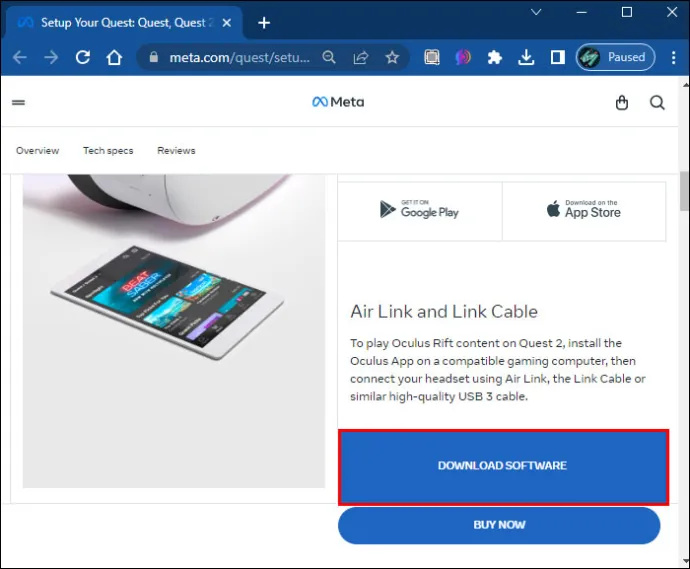
- Пронађите опцију „Додај слушалице“ пре него што кликнете на метод повезивања „ваздушна веза“.
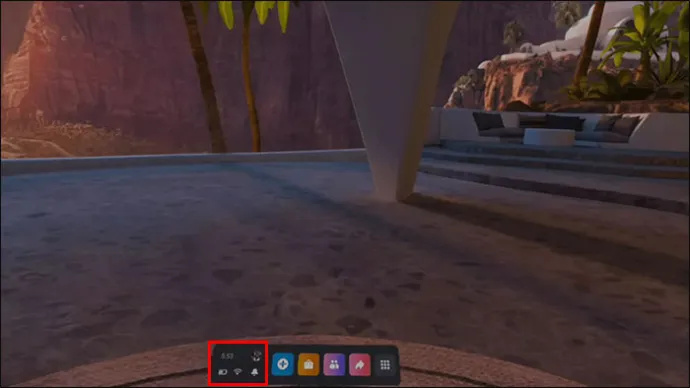
- Користите слушалице за приступ опцији „подешавања“ у универзалном менију.
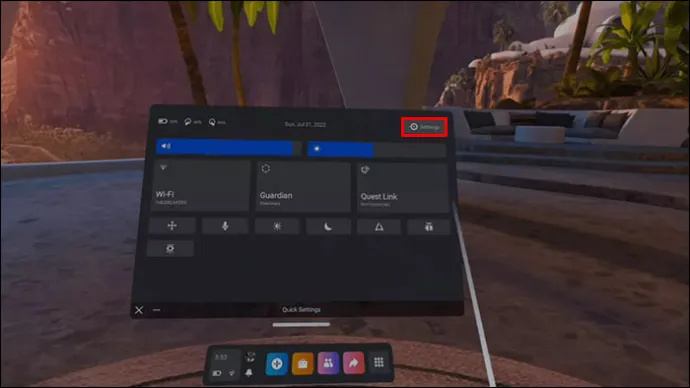
- Изаберите опцију „Систем“, а затим пређите на „Куест Линк“.
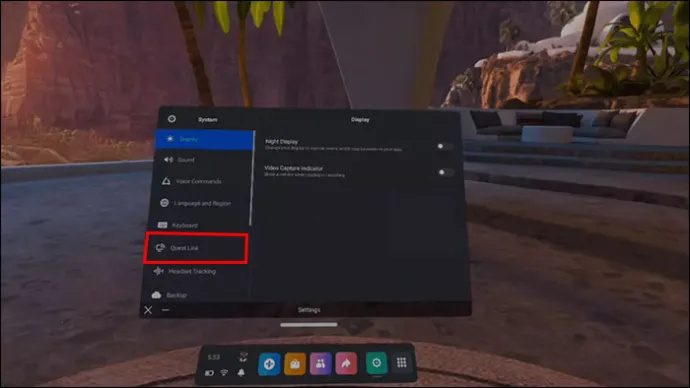
- Изаберите „Лаунцх Куест Линк“, а затим укључите ваздушну везу.
- Видећете да се ваш рачунар појављује у менију. Изаберите опцију „Упари“ пре него што пратите упутства на екрану.
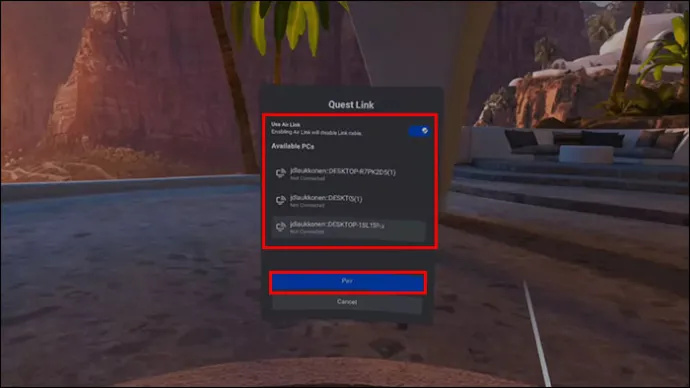
Неки људи сматрају да је опција Аир Линк незгодна јер захтева упаривање кроз мени за подешавања. У исто време, повезни кабл је скоро само питање прикључивања два уређаја. Међутим, Аир Линк је бољи ако игра захтева да се слободно крећете.
како видети које слике неко други воли на инстаграму
Како да користите свој Оцулус Куест 2 док сте повезани са рачунаром
Постоји неколико предности које корисници могу добити када се Оцулус Куест 2 повеже са рачунаром. Слушалице могу да раде са разним играма, али рачунар им даје додатну снагу. Играчи би могли приметити бољу графику, глаткију игру и свеукупно импресивније искуство. Ово проширује избор игара за играње и чини Куест 2 компатибилним са одређеним ВР играма на Стеам-у.
Ево како можете да подесите прилагођена графичка подешавања да бисте обезбедили најбоље искуство играња:
- Отворите апликацију за свој Оцулус на рачунару док су два уређаја повезана.
- Изаберите опцију „уређаји“ која се налази у крајњем левом менију.
- Кликните на Оцулус Куест 2, а затим на опцију напредних графичких преференција.
- Можете да прилагодите различите графичке опције, као што је брзина кадрова.
- Поново покрените Оцулус Куест 2 и нова графичка поставка би требало да се аутоматски прилагоди.
Корисници би требало да подесе брзину кадрова на 90 Хз док тестирају друга подешавања, као што је резолуција рендеровања. Систем такође подржава купљене Стеам игре које су компатибилне са ВР. Једном када се покрене, игра ће понудити опцију играња у ВР или редовном режиму. Такође ће бити лакше купити Оцулус игре док је апликација отворена, а не на слушалицама.
Како ажурирати апликацију Оцулус Куест 2
У одређеним случајевима, корисници могу наићи на проблеме у повезивању свог Куест 2 са рачунаром. Осим ако ваш кабл за везу није оштећен, највероватније је у питању проблем ажурирања.
Ево како да осигурате да је апликација Оцулус Куест 2 на рачунару потпуно ажурирана:
- Отворите рачунарску апликацију Оцулус Куест 2.
- У главном левом менију изаберите „Библиотека.
- Кликните на „Ажурирања“. Упутства на екрану ће вас обавестити да ли је ажурирање доступно.
- Изаберите „Ажурирај“ за најновију верзију.
У зависности од последњег ажурирања, процес може потрајати неколико минута. Међутим, такође ћете желети да се уверите да су ваше слушалице ажуриране. Ево како то учинити:
- Укључите свој Куест 2 и уђите у универзални мени (преко дугмета на десном контролеру са логотипом).
- У менију изаберите „Подешавања“.
- Затим изаберите „Наша потрага“, а затим „Више подешавања“.
- Изаберите „Напредна подешавања“, а затим „Укључи ажурирања“.
Када укључите ажурирања, Оцулус Куест 2 ће аутоматски почети да преузима потребне датотеке. Уверите се да имате пуну батерију и стабилну интернет везу.
Како да решите проблеме са везом са рачунаром помоћу Оцулус Куест 2
Пошто су Линк каблови за Оцулус Куест 2 специјализовани, ретко ћете наићи на било какве проблеме са повезивањем. Међутим, понекад стандардна подешавања рачунара могу спречити правилно успостављање везе. На срећу, постоји неколико ствари које можете да урадите да бисте решили проблем. Пре него што се позабавите потенцијалним проблемима са подешавањем, постоје додатне ствари које треба размотрити, као што су:
- Уверите се да је Аир Линк искључен. Ваздушна веза може да омета везу помоћу кабла за везу.
- Проверите да ли су ваше Куест 2 слушалице ажуриране.
- Потпуно напуните слушалице пре него што покушате да се повежете преко повезаног кабла.
- Размислите о поновном покретању Оцулус Куест 2 јер поновно покретање система често може да реши мање техничке проблеме.
- Обавезно кликните на „Дозволи“ када се УСБ обавештење појави на вашем рачунару.
Користећи горе наведене стратегије, моћи ћете да решите проблем са везом и Линк кабл ће радити оптимално.
ФАКс
Могу ли да повежем свој Оцулус Куест 2 са телевизором?
Корисници могу да пуштају Оцулус Куест 2 на свом телевизору, не само на рачунару. Међутим, овај процес захтева директну везу између два уређаја или мобилне апликације.
Могу ли да повежем Оцулус Куест 2 са рачунаром помоћу УСБ кабла?
Мета препоручује коришћење приложеног Линк кабла за повезивање слушалица са рачунаром. Међутим, УСБ каблови независних произвођача такође могу да раде. Новији УСБ каблови могу да помињу Оцулус или Мета Куест компатибилност на кутији.
Да ли је Аир Линк функција која кошта више за коришћење са Оцулус Куест 2?
Не, Аир Линк је бесплатна функција на свим Оцулус Куест 2 слушалицама.
како претраживати на гоогле листовима
Интеграција на више платформи са вашим Оцулус Куест 2
Оцулус Куест 2 је компатибилан са више уређаја. Корисници могу да се повежу са својим рачунаром користећи Линк кабл или Аир Линк за већу мобилност. Ово ће вам омогућити да играте игре које нису доступне на слушалицама, па чак и да покрећете Стеам игре са ВР платформом. Такође даје корисницима могућност надоградње графике игре за најбоље искуство виртуелне стварности.
Да ли вам је било лако да повежете свој Куест 2 са рачунаром преко кабла за повезивање? Да ли више волите да користите Аир Линк као бежичну опцију? Обавестите нас у одељку за коментаре испод.

![Могу ли да играм ПС3 игре на свом ПС4 да ли је то могуће? [Сви одговори]](https://www.macspots.com/img/blogs/98/can-i-play-ps3-games-my-ps4-is-it-possible.jpg)


![Шта је тренутно најновије издање иПхонеа? [Март 2021]](https://www.macspots.com/img/smartphones/58/what-is-newest-iphone-out-right-now.jpg)




